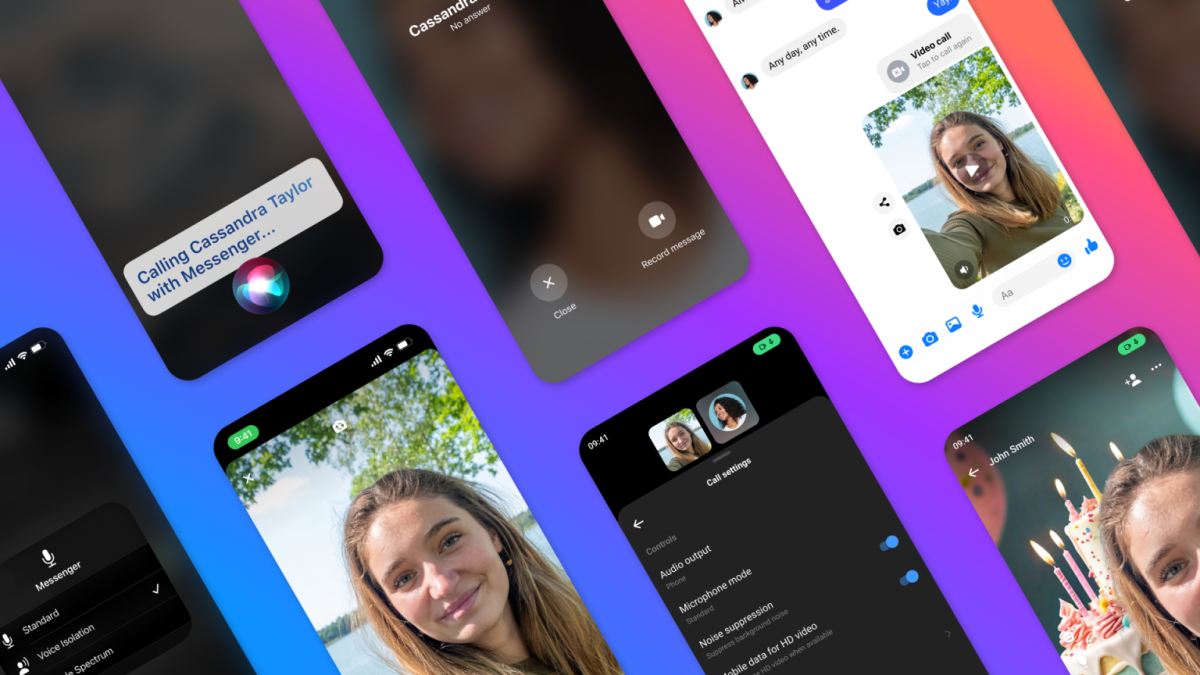我一直是 Valve 的 Steam 流媒体的粉丝,因为这意味着当您想在其他地方玩游戏时,您不必在家里或公寓里拖着台式电脑。 虽然您的笔记本电脑可能无法运行巫师3就本机而言(或者至少不是很好),让您的游戏台式机完成所有繁重的工作并将其输出传输到另一台设备(例如您在后院吊床上使用的三年前的笔记本电脑)要容易得多。
Valve 最近发布了 Android 版 Steam Link(并且,简要地,对于 iOS,直到苹果意识到它那周不小心关闭了 App Store 的“贪婪模式”)。 我一直在尝试使用它,Steam Link 是在 Android 智能手机或平板电脑上玩您最喜欢的 PC 游戏的好方法 - 这是合理的。 虽然您当然可以使用 Steam 流式传输史诗般的内容文明六与你的智能手机相匹配,你会因为试图在你的智能手机上点击小军队而让自己发疯。
设置 Steam 流式盒非常简单
要开始使用 Steam 流式盒,请从以下位置获取该应用程序谷歌游戏。 下载时启动蒸汽在您的台式电脑或笔记本电脑上。 (我假设你是游戏,否则这篇文章可能毫无意义。)调出 Steam 的偏好设置并单击“家庭流媒体”。 确保已启用家庭流媒体。
如果您的系统有 Nvidia 卡,我建议单击“高级主机选项”并选中“在 NVIDIA GPU 上使用 NVFBC 捕获”。 你可以阅读此说明如果您想更多地了解 NVFBC 在技术层面上的工作。
通俗地说,当您流式传输全屏游戏时,NVFBC 应该为您提供最佳的帧速率。 也就是说,这也是您需要通过启用流式传输设备上的性能指示器来检查的内容。 在某些情况下,如果不使用 NVFBC,您可能会获得更好的体验,但作为起点值得尝试。
在同一窗口中,单击询问您是否要确定网络流量优先级的选项。 这可能对您特定的家庭网络设置毫无作用,但尝试一下也没什么坏处。 (如果您采取以下措施,您将获得更好的流媒体体验阀门的建议并使用路由器的 5GHz 信号 - 理想情况下,如果您的路由器和设备都支持无线交流。)
当我们讨论这个主题时,请确保您计划流式传输的设备位于路由器的合理范围内。 如果您在后院舒适区观看 YouTube 时遇到困难,那么您可能也不会获得出色的游戏体验。
Steam 流式应用入门
确保您的 Android 设备与台式机或笔记本电脑连接到同一网络,并在 Android 设备上启动 Steam 流式盒。 (如果您有一些时髦的设置,其中台式电脑连接到主路由器,并且您使用辅助路由器将无线网络扩展到其他地方,则您将需要让连接的 Android 设备查看您的桌面系统。)
当您开始点击应用程序时,Steam Link 会询问您是否要将控制器与设备配对。 你不必这样做,但我强烈建议这样做在某些时候,对于某些类型的游戏来说,例如,如果您想尝试将《毁灭战士》流式传输到您的 Android 智能手机,您就不会想尝试通过点击射击的方式来玩该游戏。
您需要在计算机上运行 Steam,以完成所有繁重的工作。 Steam Link 会将其识别为设置过程的一部分。 在应用程序中点击系统后,您必须转到台式机或笔记本电脑并输入特殊的 PIN 码才能完成连接过程。
完成后,Steam 将运行快速网络测试,以查看您的设置是否适合流式传输。 尽管它给我报告的结果马马虎虎(使用我家的 2.4GHz 网络,原因太复杂,现在无法解释),但我从桌面系统传输到 Android 智能手机时没有遇到任何问题。
之后,您(几乎)就准备好开始了。 在点击“开始播放”之前,请点击左下角的 Steam Link 的“设置”菜单,然后点击“流媒体”。
如果您在流式传输时无法获得一致、良好的帧速率,可以在此处对流的质量设置进行简单调整。 如果您的网络可以支持更漂亮的游戏玩法,您还可以提高流媒体的质量。 你的选择! 退出之前,请点击“高级”。
在此窗口中,您可以启用“启动流式桌面”,将 Steam Link 变成类似 Google 远程桌面的应用程序。 如果您只对游戏感兴趣,我建议将其禁用。 您可以调整应用程序的带宽和分辨率限制,尝试让您的流媒体体验变得更好(如果您不介意牺牲一点质量),您还可以尝试打开更高效的 HEVC 视频编码,看看这是否会给您带来更好的体验。更流畅、更美观的体验。 性能叠加就像一个实时连接基准,但在小屏幕设备(如智能手机)上玩游戏时可能很难使用。
当你在使满意根据您的设置,点击返回 Steam 流式盒的主屏幕,然后点击开始播放。 该应用程序将开始连接到您的计算机以启动流,您将收到一个有用的插页式广告,提醒您如何使用设备的触摸控件与服务(和游戏)进行交互。 这绝对值得阅读和记住,所以不要跳过它。
当您进入 Steam 的大图片模式时,您将能够点击来访问您之前在系统上下载的游戏库,所有游戏的组织方式与您在笔记本电脑或台式机上找到这些游戏的方式相同:最近的游戏例如,您玩过的游戏、您喜爱的游戏以及您可以浏览的不同类别的游戏。
选择您想玩的游戏,或者如果您想在开始游戏之前熟悉游戏,请阅读一些方便的指南和评论。Steam 的大屏幕模式在将其核心功能以更易于理解的方式呈现方面做得相当出色。 - 移动流媒体的摘要方式。
至于哪些游戏可以在 Steam Link 应用上提供最佳体验,我们建议您使用智能手机时,坚持选择不需要大量精确点击的休闲游戏。 如果您使用平板电脑玩游戏,您可能可以做得更复杂一些,例如博德之门, 例如。 如果您已将控制器与 Android 设备配对,那么您应该可以玩几乎所有游戏,前提是您不会盲目地尝试阅读设备屏幕上的详细信息。